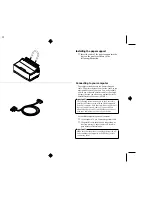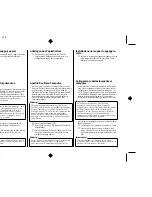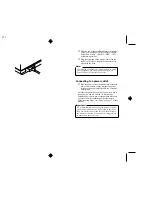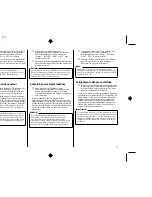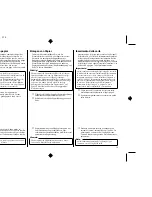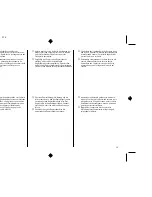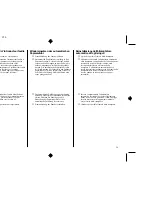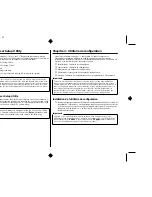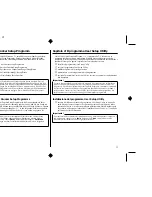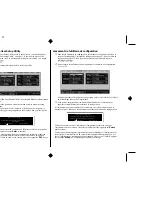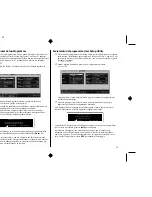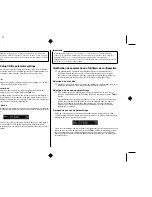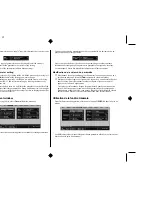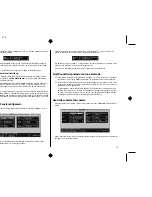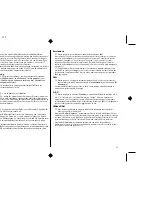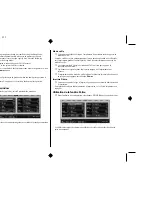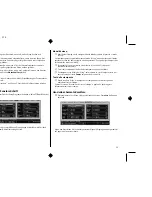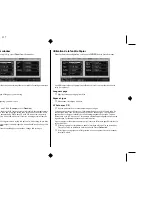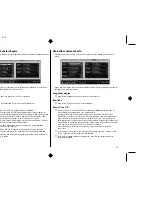Chapter2.frame Black #3
23
❏
Execute the command that installs the User Setup Utility:
A:\>SETUP
↵
❏
Select the language you want to use. and then press
Enter.
The above screen appears in the language that you selected in the previous step.
❏
Input the drive and directory names where you want the User Setup Utility
stored. The following is the default directory name that creates a directory
named “star” on your hard disk (drive C:) to store the User Setup Utility.
C:\star
You can use the left and right arrows,
Delete
and
Back space
when making
changes in the box that contains the drive and directory names. If you require
assistance while this screen is shown, press
F1
for help.
❏
After you specify drive and directory names, press
Enter
.
The User Setup Utility program is started up as soon as you press
Enter
, so you
can use the pull-down menus to make the setup changes you want.
❏
Exécutez la commande d’installation de l’utilitaire de configuration :
A:\>SETUP
↵
❏
Sélectionnez la langue à utiliser et appuyez sur
Entrée
.
L’écran ci-dessus apparaît dans la langue que vous avez choisie.
❏
Entrez le nom de l’unité et du répertoire dans lequel l’utilitaire de configuration
doit être installé. La commande suivante utilise le nom de répertoire par défaut
qui crée un répertoire «star» sur le disque dur (unité C:) pour y conserver
l’utilitaire de configuration.
C:\STAR
Vous pouvez utiliser les flèches gauche et droite, ainsi que les touches
Suppr
et
d’
espacement arrière
pour modifier le contenu de la zone contenant le nom
de l’unité et celui du répertoire. Lorsque cet écran est affiché, vous pouvez
obtenir plus de détails en appuyant sur la touche
F1
.
❏
Après avoir spécifié le nom d’unité et de répertoire, appuyez sur
Entrée
.
L’utilitaire de configuration démarre dès que vous appuyez sur
Entrée
.
Vous pouvez ensuite utiliser les menus déroulants pour apporter les
modifications nécessaires à la configuration.